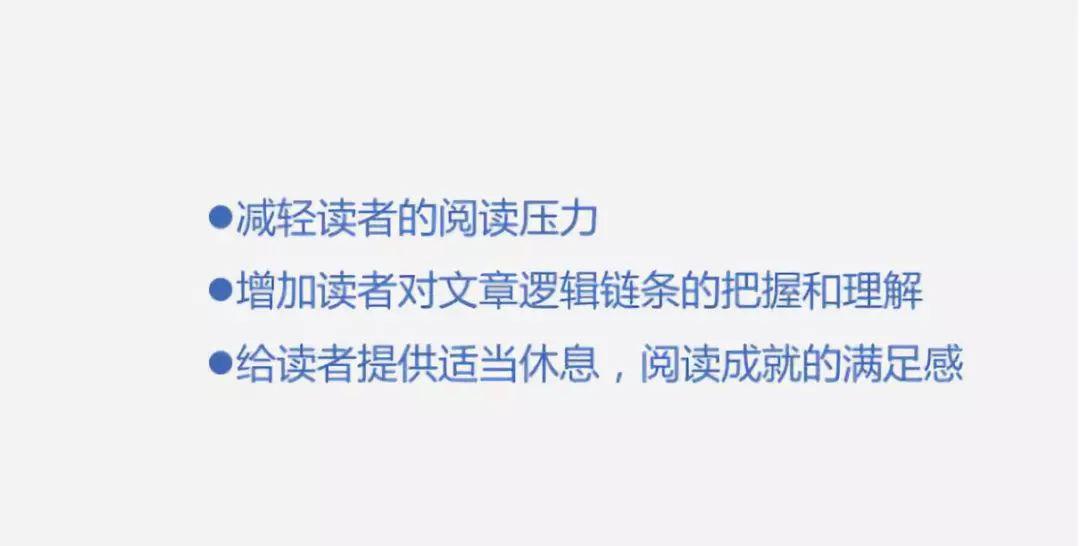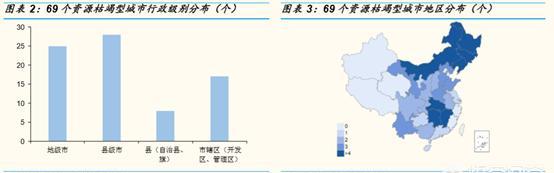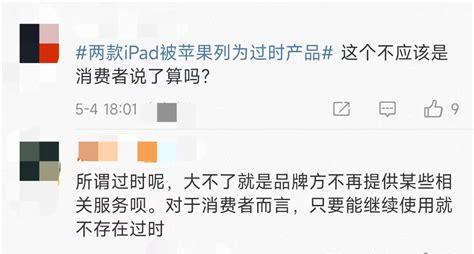于是,我们决定将本期 A 君解忧室扩充为「有用功」文章,专门帮你解决升级 iOS 10 过程中遇到的问题。看完这篇,以后遇到 iOS 刷机相关的问题都不需要求人了。
本文目录
升级 iOS 10 变砖了怎么救?
升级 iOS 10 后遇到小问题,用「硬重启」来解决
升级 iOS 10 遇到大问题,那就尝试刷机吧!
DFU 模式和恢复模式
如何进入和退出 DFU 模式
如何进入和退出恢复模式
苹果关闭 iOS 固件(系统)验证意味着什么?
iOS 设备刷机必看教程
刷机也没用,该怎么办?
一、升级 iOS 10 变砖了怎么救?这个问题我们在上期解忧室里回答过,把答案在这里贴一遍,供错过的朋友参考——
可能有朋友在升级 iOS 系统的过程中,不幸遇到「变砖」的情况。症状就是系统更新完毕后,无法进入系统,不管怎么做都会停留在了一个有 iTunes 图标和数据线标识的界面动弹不得,俗称「变砖」。
遇到这个情况,请按照以下步骤操作:
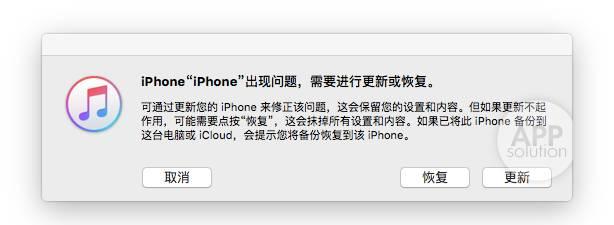
5. iTunes 会自动下载最新的 iOS 10 系统,根据网速不同,等待时间也不同。要注意的是:全程确保数据线连着电脑,电脑连接着电源且电量充足。
用数据线连接 iOS 设备与电脑;
同时按住 Home 键(iPhone 7 则是下音量键)和电源键 10 秒;
然后松开电源键,继续按住 Home 键 15 秒。
进入 DFU 模式后 iOS 设备仍处于黑屏状态,iTunes 显示 iOS 设备处于恢复模式,只有「恢复 iPhone」一个选项。
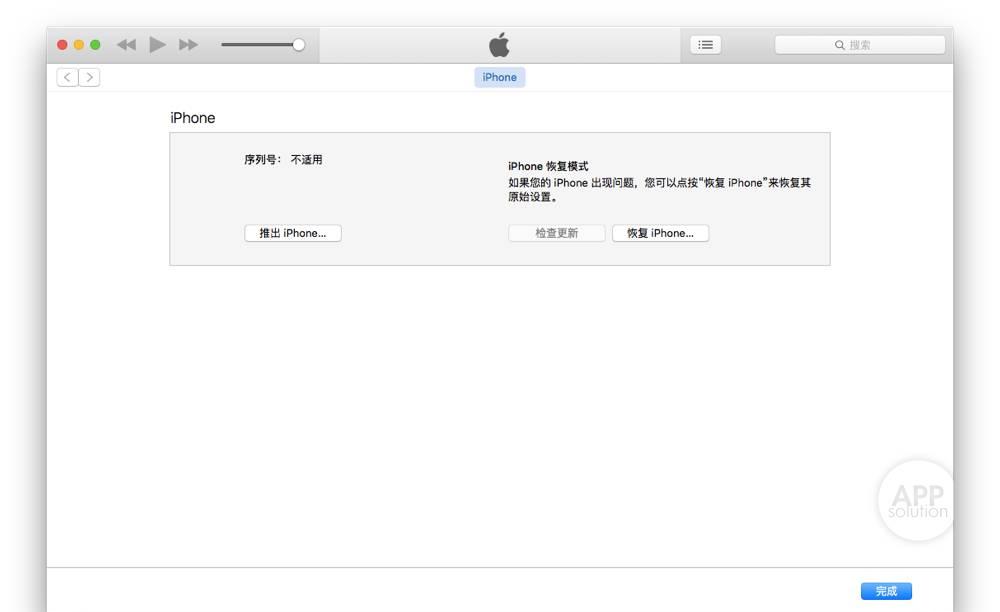
退出 DFU 模式的步骤:
按住 Home 键(iPhone 7 是下音量键)和电源键直到 iOS 设备屏幕上出现 Apple 的 LOGO 即可松手,iOS 设备会正常开机。3. 如何进入和退出恢复模式进入恢复模式的步骤:
用数据线连接 iOS 设备与电脑,按住 Home 键(iPhone 7 是下音量键)和电源键,中间会看到 Apple 的 LOGO 出现,继续按着两个按键,直到看到 iTunes 和数据线标志出现。
iTunes 会显示你的 iOS 设备处于「恢复模式」,能看到「更新」和「恢复 iPhone」两个选项。
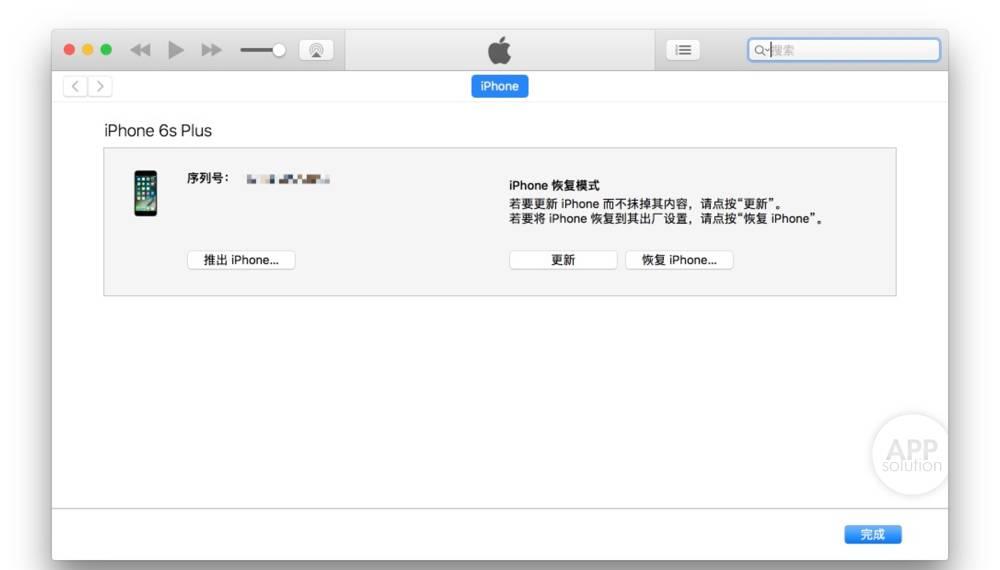
退出恢复模式的步骤:
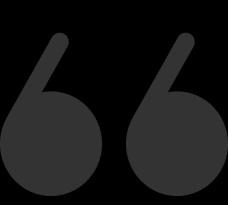 Tip: 设备型号就是机身背部 Model 或「型号」后面的那串字母和数字组合,如我的 iPhone 6s Plus 是 A1699;固件也可以通过 iTunes 下载,但是苹果服务器下载速度不稳定,建议手动下载。第三步(耗时较长,建议与第二步同时进行):备份整机数据。因为刷机会让你丢掉所有数据,所以一定要备份以防万一;方法有 iTunes 备份和 iCloud 备份,由于 iCloud 备份不太靠谱,建议用 iTunes 备份详见:https://support.apple.com/zh-cn/HT203977
Tip: 设备型号就是机身背部 Model 或「型号」后面的那串字母和数字组合,如我的 iPhone 6s Plus 是 A1699;固件也可以通过 iTunes 下载,但是苹果服务器下载速度不稳定,建议手动下载。第三步(耗时较长,建议与第二步同时进行):备份整机数据。因为刷机会让你丢掉所有数据,所以一定要备份以防万一;方法有 iTunes 备份和 iCloud 备份,由于 iCloud 备份不太靠谱,建议用 iTunes 备份详见:https://support.apple.com/zh-cn/HT203977
第四步:将 iOS 设备与电脑连接,确保数据线连接稳定,iOS 设备和电脑的电量充足;
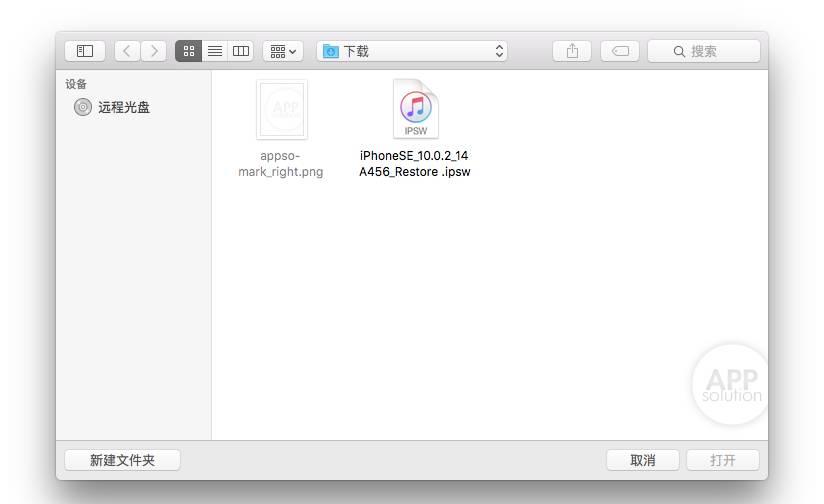
第六步:双手合十,等待 iTunes 刷机完成,期间最好别乱碰电脑或手机。
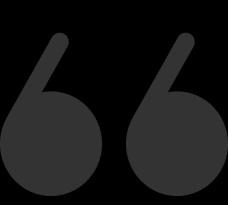 Tip: 如果你遇到了「未能恢复,发生未知错误 (xx)」的情况,可以参考 https://support.apple.com/zh-cn/HT204770 这个页面,寻求相应的解决办法。
Tip: 如果你遇到了「未能恢复,发生未知错误 (xx)」的情况,可以参考 https://support.apple.com/zh-cn/HT204770 这个页面,寻求相应的解决办法。
第七步:刷机完成后,根据个人需求,恢复刷机前备份的数据;如果你有设备洁癖,也可以选择不恢复,出问题的几率会相应小点,但你需要花很多精力将必要的内容恢复到手机上。
四、刷机都没用,怎么办?
如果你刷过机了,还是觉得做啥都卡,电池不给力,系统老崩溃的话,该怎么办?
这个问题,我也想了很久。终于,我找到了答案…
 全文完。
全文完。
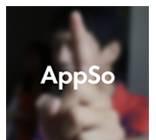 这么多东西的背后都是血和泪…… 这篇文章本来要昨晚发的,结果改到深夜才满意……
这么多东西的背后都是血和泪…… 这篇文章本来要昨晚发的,结果改到深夜才满意……